Vuoi salvare Podcast o musica che hai creato come mp3 per condividerlo ulteriormente? Per questo, devi imparare come salvare GarageBand come mp3. Questo articolo ti fornirà i passi in dettaglio per convertire GarageBand in mp3.
 Joy Taylor Ultimo aggiornamento: Mar. 19, 2021
Joy Taylor Ultimo aggiornamento: Mar. 19, 2021 I metodi di creazione della musica sono cambiati drasticamente in questi giorni con l’avvento della tecnologia, come GarageBand. Aiuta gli utenti a creare tracce multiple con l’aiuto di tastiere MIDI incorporate, loop, registrazioni vocali e altri effetti strumentali. Dopo la registrazione e il mixaggio, si può facilmente ascoltare su questa piattaforma. Tuttavia, se volete riprodurre il file musicale con altre applicazioni audio comuni, allora è necessario esportare GarageBand in mp3 o in altri formati.
La ragione dietro questo è che per default GarageBand salva il file musicale come m4r che non è supportato da altre applicazioni musicali. Se non sai come salvare GarageBand in mp3, non preoccuparti, qui in questo articolo, ti mostreremo i passi condivisi e i metodi per convertire GarageBand in mp3. Ora segui questi passi per esportare GarageBand in mp3.
Come salvare GarageBand in MP3
Step 1: Salva il file
Quando hai completato il tuo progetto, clicca sul menu File, e seleziona Salva. Questo assicura che tutti i vostri file di registrazioni siano salvati e che siate in grado di modificarli ulteriormente.
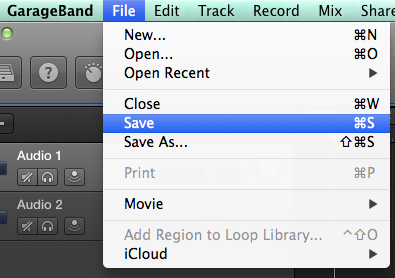
Come salvare GarageBand come MP3 – Salvare il file
Step 2: Esporta canzone su disco
Clicca su Condividi e poi seleziona Esporta canzone su disco. Puoi quindi cambiare il nome, la posizione e selezionare il formato del file (AAC, MP3 o AIFF). Scegli l’impostazione di qualità per il file esportato dal menu a comparsa Qualità. Scegli di esportare GarageBand come mp3.
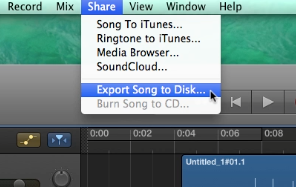
Come convertire GarageBand in MP3 – Condividi il file
Step 3: Conversione in MP3
Seleziona il pulsante Esporta Una volta terminate le impostazioni e le misure di qualità della registrazione.
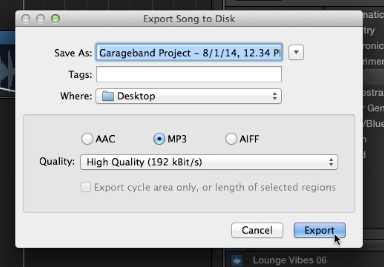
Esporta GarageBand in MP3 – Converti in MP3
Step 4: Salva e condividi il file convertito
Dopo il completamento del processo di conversione, ora puoi facilmente salvare e condividere il file mp3.
Suggerimento bonus: come creare suonerie per iPhone
Le suonerie su iPhone sono classiche e grandi, tuttavia, le suonerie di default non sono sufficienti per esprimere il nostro carattere, è per questo che molte persone hanno provato molti modi per creare le proprie suonerie.
iTunes potrebbe essere usato come un convertitore di suonerie. Tuttavia, da iTunes 12.7, le suonerie non sono supportate, cioè ora, la creazione di suonerie è una missione impossibile con iTunes. Per fortuna, abbiamo alcune eccellenti alternative di iTunes, la più eccezionale è AnyTrans.
AnyTrans, sviluppato da iMobie Inc., mira a fornire a tutti gli utenti iOS il modo migliore per trasferire dati. Durante il trasferimento di file audio, non importa se si tratta di canzoni scaricate online o di file mp3 convertiti da GarageBand, AnyTrans offre la possibilità di convertire i file audio in suonerie. Ora, è già diventato la prima scelta di migliaia di persone per creare suonerie per i dispositivi iOS perché:
- È possibile convertire qualsiasi file audio in qualsiasi formato sul computer come suonerie.
- Non sarai più bloccato in complicati processi di conversione. Con AnyTrans, in pochi clic, è possibile trasferire con successo i file audio dal computer a iPhone iPad iPod come suonerie.
- È possibile scegliere l’ora di inizio e la lunghezza della suoneria prima del trasferimento. Vale a dire, è possibile scegliere la parte preferita della canzone come suoneria.
- Hai la nostra garanzia che AnyTrans è totalmente sicuro e protetto. È sviluppato da uno sviluppatore certificato Apple e mentre lo si usa, non si verificherà alcuna perdita di informazioni o di dati.
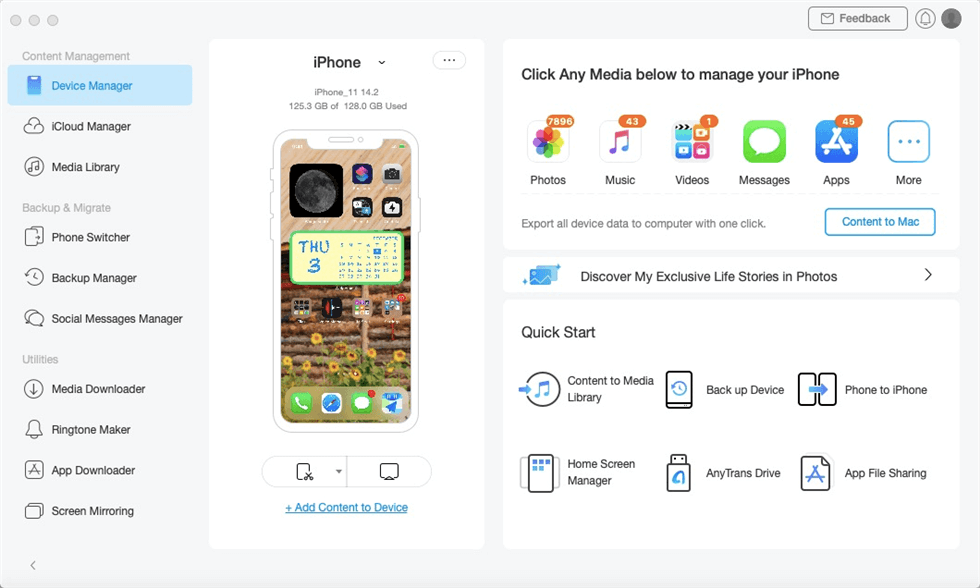
Gestire i dati di iPhone/iPad/iPod con AnyTrans
Come puoi vedere, AnyTrans è davvero uno strumento piacevole e conveniente per le suonerie personalizzate. Perché non ottenerlo subito gratuitamente e usarlo per aiutarti a trasferire il file audio come suoneria su iPhone?
Download gratuito
Download gratuito
* 100% pulito & sicuro
Free Download * 100% Pulito & Sicuro
La linea di fondo
Con i 4 passi di cui sopra, puoi facilmente salvare GarageBand come mp3. Se volete convertire i file audio salvati in suonerie per iPhone, non dimenticate di provare AnyTrans per iOS! A proposito, se hai qualche domanda su questo post o su AnyTrans per iOS, non esitare a lasciare commenti qui sotto.

Membro del team iMobie, nonché fan di Apple, amo aiutare più utenti a risolvere vari tipi di problemi relativi a iOS & Android.
Domande relative al prodotto? Contatta il nostro team di supporto per ottenere una soluzione rapida >